Windows10エクスプローラー開き続ける問題を4ステップで解決
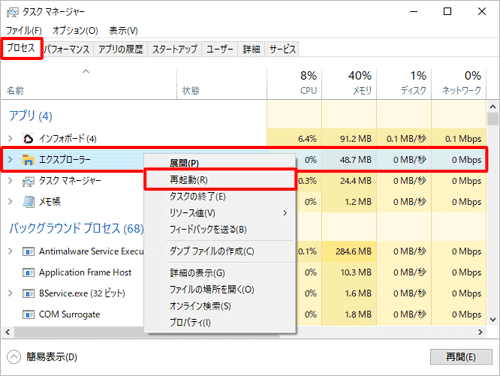
Windows10のエクスプローラーが繰り返し開き続けるという問題に直面していませんか?このような問題は、作業の効率を低下させ、ストレスの原因となります。この記事では、エクスプローラーの不具合を解決するための4つのステップをご紹介します。具体的には、タスクマネージャーを使用したエクスプローラーの再起動や、レジストリエディターを使用した設定の変更など、効果的な解決策を解説していきます。これらの方法を試すことで、エクスプローラーが開き続ける問題を解決し、Windows10の正常な動作を取り戻すことができるでしょう。
イントロダクション
Windows10を使用していると、エクスプローラーが繰り返し開くという問題に遭遇することがあります。この問題は、ユーザーの作業効率を低下させる可能性があります。エクスプローラーが開き続ける原因はさまざまですが、システムファイルの破損やレジストリのエラーなどが考えられます。本記事では、この問題を4つのステップで解決する方法を紹介します。
まず、エクスプローラーが開き続ける問題の原因を探るために、タスクマネージャーを使用してエクスプローラーを再起動してみましょう。再起動することで、問題が解決する場合があります。エクスプローラーを再起動するには、タスクマネージャーを開き、プロセス一覧からエクスプローラーを選択して再起動ボタンをクリックします。
エクスプローラーの再起動で問題が解決しない場合、エクスプローラーのオプションを変更する必要があります。エクスプローラーのオプションでは、さまざまな設定を変更できます。特に、エクスプローラーが開くフォルダーを指定する設定を変更することで、問題が解決する場合があります。
エクスプローラー開き続ける問題の原因を探る
Windows10のエクスプローラーが開き続ける問題は、ユーザーにとって非常に煩わしいものです。この問題の原因はさまざまですが、システムファイルの破損やレジストリのエラーが主な原因であると考えられます。また、エクスプローラーの設定が正しくない場合や、サードパーティ製ソフトウェアの影響も考えられます。エクスプローラーが開き続ける問題を解決するには、まず問題の原因を特定する必要があります。タスクマネージャーを使用してエクスプローラーの動作を確認し、問題の原因を探ることが有効です。システムの安定性を保つために、エクスプローラーの再起動や設定の変更を行うことができます。
ステップ1: エクスプローラーを再起動する
Windows10のエクスプローラーが開き続ける問題は、タスクマネージャーを使用してエクスプローラーを再起動することで解決できる場合があります。この方法は簡単で、問題の根本原因を特定する前に試してみる価値があります。タスクマネージャーを開くには、Ctrl + Shift + Esc キーを同時に押します。タスクマネージャーが開いたら、「プロセス」タブでエクスプローラーを見つけ、右クリックして「再起動」を選択します。
エクスプローラーを再起動すると、問題が解決する場合があります。ただし、この方法が有効でない場合は、他の解決策を試す必要があります。エクスプローラーが開き続ける問題は、システムファイルの破損やレジストリのエラーなどが原因である可能性があります。次のステップでは、これらの潜在的な原因に対処する方法について説明します。
ステップ2: エクスプローラーのオプションを変更する
エクスプローラーが開き続ける問題を解決するには、エクスプローラーのオプションを変更する方法があります。具体的には、エクスプローラーのオプションでフォルダーオプションを変更します。まず、エクスプローラーを開き、「表示」タブをクリックします。次に、「オプション」をクリックして「フォルダーオプション」を開きます。ここで、「開くフォルダーを指定する」というチェックボックスがオンになっている場合は、これをオフにします。これにより、エクスプローラーが特定のフォルダーを開くたびに新しいウィンドウが開くのを防ぐことができます。
この変更を適用した後、エクスプローラーが開き続ける問題が解決するかどうかを確認します。問題が解決しない場合は、次のステップに進む必要があります。
エクスプローラーのオプションを変更することで、エクスプローラーの挙動をある程度制御することができます。システム設定と密接に関連しているため、変更する際には注意が必要です。
ステップ3: レジストリを変更する
Windows10のエクスプローラーが開き続ける問題を解決するために、レジストリを変更する方法があります。レジストリエディターを開くには、Windowsキー + R を押して「regedit」と入力し、Enterキーを押します。レジストリエディターを開いたら、HKEYLOCALMACHINESOFTWAREMicrosoftWindowsCurrentVersionRun に移動します。このキーには、Windows起動時に自動的に実行されるプログラムが登録されています。エクスプローラーが開き続ける問題の原因となっている可能性のあるエントリを削除または変更することで、問題を解決できる場合があります。
レジストリを変更する際には、誤った操作によるシステムへの悪影響 を避けるために、十分な注意が必要です。変更前にレジストリのバックアップを取ることをお勧めします。また、変更後にシステムを再起動して、問題が解決されたかどうかを確認します。レジストリの変更は、システムの挙動に大きな影響を与える 可能性があるため、慎重に行う必要があります。
ステップ4: システムファイルをチェックする
システムファイルの破損や欠落がエクスプローラーの問題を引き起こしている可能性があるため、システムファイルチェッカーを使用してシステムファイルをチェックする必要があります。コマンドプロンプトを管理者権限で開き、sfc /scannowコマンドを実行します。このコマンドは、システムファイルをスキャンし、破損または欠落しているファイルを修復または置換します。スキャンが完了したら、コンピューターを再起動して、エクスプローラーの問題が解決されたかどうかを確認します。システムファイルのチェックは、エクスプローラーの問題の根本原因を特定し、Windows10の安定性を向上させるために重要なステップです。
まとめ
Windows10でエクスプローラーが開き続ける問題に遭遇したことはありませんか? この問題は、ユーザーがエクスプローラーを閉じても自動的に再び開かれてしまうというものです。 この問題の原因はさまざまですが、システムファイルの破損やレジストリの不整合などが考えられます。 この問題を解決するには、まずエクスプローラーを再起動してみることをお勧めします。 これにより、問題が一時的なものである場合には解決できる可能性があります。 それでも問題が解決しない場合は、エクスプローラーのオプションを変更したり、レジストリエディターを使用して特定のキーを変更する必要があるかもしれません。 さらに、システムファイルチェッカーを使用してシステムファイルをチェックすることも有効です。 これらの方法を試すことで、エクスプローラーが開き続ける問題を解決できる可能性があります。
よくある質問
Windows10のエクスプローラーが開き続ける原因は何ですか?
Windows10のエクスプローラーが開き続ける原因は、システムファイルの破損やマルウェア感染、あるいはソフトウェアの競合など多岐にわたります。特に、システムファイルの破損は、エクスプローラーの不安定な動作を引き起こすことがあります。また、マルウェアに感染している場合、システムに異常な動作を引き起こす可能性があります。さらに、他のソフトウェアとの競合もエクスプローラーの問題の原因となることがあります。これらの原因を特定し、適切な対策を講じることが重要です。
エクスプローラーが開き続ける問題を解決するにはどうすればよいですか?
エクスプローラーが開き続ける問題を解決するには、まずシステムファイルチェッカーを使用してシステムファイルの破損をチェックします。このツールは、破損したシステムファイルを検出し、修復することができます。また、ウイルススキャンを実行してマルウェアの感染がないかを確認します。マルウェアが検出された場合は、適切な処置を講じて削除します。さらに、最近インストールしたソフトウェアをアンインストールすることで、ソフトウェアの競合が原因である場合に問題を解決できることがあります。これらのステップを実行することで、問題の解決が期待できます。
エクスプローラーの問題を防ぐためにはどのような対策が有効ですか?
エクスプローラーの問題を防ぐためには、定期的にシステムの更新を行うことが重要です。システムの更新には、既知の問題を解決するための修正が含まれることが多いため、エクスプローラーの安定性を向上させることができます。また、ウイルス対策ソフトウェアを最新の状態に保ち、定期的にウイルススキャンを実行することも有効です。さらに、信頼できるソースからのみソフトウェアをインストールすることで、マルウェア感染のリスクを低減できます。これらの対策を講じることで、エクスプローラーの問題を未然に防ぐことができます。
エクスプローラーの問題が解決しない場合はどうすればよいですか?
エクスプローラーの問題が解決しない場合は、システムの復元を試みることが一つの解決策です。システムの復元を使用すると、システムを以前の正常な状態に戻すことができます。また、専門家のサポートを受けることも有効です。マイクロソフトのサポートや専門のIT技術者に相談することで、問題の特定と解決が期待できます。さらに、クリーンブートを実行して、最小限のドライバーとスタートアッププログラムでシステムを起動することで、問題の原因を特定できることがあります。これらの方法を試すことで、問題の解決が期待できます。
Deja una respuesta
Lo siento, debes estar conectado para publicar un comentario.
関連ブログ記事